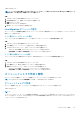Administrator Guide
スナップショットからのローカルリカバリボリューム(ビューボリューム)
の作成
スナップショットに含まれるデータにアクセスする場合は、スナップショットからリカバリボリューム(ビューボリューム)を作成
します。スナップショットから作成されたボリュームは元のボリュームと同じデータにアクセスし、それと同じ容量を消費します。
新しいボリュームに新規データが書き込まれた場合には、より多くの容量が消費されます。
前提条件
QoS プロファイルのオプションは、Storage Center の[プリファランス]ダイアログ ボックスで[QoS プロファイルの選択を許可
する]が有効になっている場合にのみ表示されます。
手順
1. Storage Manager Client が Data Collector に接続されている場合は、ストレージ ビューで Storage Center を選択します。
2. ストレージ タブをクリックします。
3. ストレージ タブのナビゲーションペインで、ボリュームを選択します。
4. 右ペインで、スナップショット タブをクリックします。
5. ローカルリカバリボリュームを作成するスナップショットを右クリックし、スナップショットからのボリュームの作成 を選択し
ます。スナップショットからのボリュームの作成 ダイアログボックスが開きます。
6. ローカルリカバリボリュームの作成元のスナップショットを選択し、スナップショットからのボリュームの作成 をクリックしま
す。
スナップショットからのボリュームの作成 ダイアログボックスが開きます。
7. (オプション)必要に応じてリカバリボリュームのデフォルト設定を変更します。
• ボリューム名を変更するには、[名前]フィールドにボリュームの新しい名前を入力します。
• ボリュームの親フォルダを変更するには、ボリュームフォルダ ペインでフォルダを選択します。
• ボリュームのスナップショットの作成および失効をスケジュールするには、スナップショットプロファイル から 変更 をク
リックして、1 つまたは複数のスナップショットプロファイルを適用します。
• ボリュームに適用するボリューム QoS プロファイルを追加するには、ボリューム QoS プロファイル.から 変更 をクリックし
ます。定義済み QoS プロファイルのリストが開いたら、プロファイルを選択して OK をクリックします。デフォルトの
QoS プロファイルをボリュームに適用することもできます。
• ボリュームに適用するグループ QoS プロファイルを追加するには、グループ QoS プロファイル.から 変更 をクリックしま
す。定義済み QoS プロファイルのリストが開いたら、プロファイルを選択して OK をクリックします。
8. リカバリボリュームを、データをアクセスするサーバに対してマッピングします。
a) サーバ から 変更 をクリックします。サーバの選択 ダイアログボックスが表示されます。
b) サーバを選択し、OK をクリックします。サーバの選択 ダイアログボックスが閉じます。
c) (オプション)詳細マッピング をクリックして、LUN の設定を指定したり、マッピングパスを制限したり、ボリュームを読
み取り専用で提供したりできます。
9. OK をクリックしてローカルリカバリボリュームを作成します。
ボリュームのスナップショット作成の一時停止
スナップショットプロファイルによってボリュームの自動スナップショットが作成されるのを一時的に回避するには、ボリューム
のスナップショット作成を一時停止します。スナップショット作成が一時停止されている場合、Storage Center でいずれかのボリ
ュームを右クリックしても、スナップショットの作成 オプションは使用できません。
手順
1. Storage Manager Client が Data Collector に接続されている場合は、ストレージ ビューで Storage Center を選択します。
2. ストレージ タブをクリックします。
3. ストレージ タブのナビゲーションペインで、一時停止するスナップショットプロファイルを選択します。
4. 右下のペインで、ボリューム タブを選択します。
5. スナップショット作成を一時停止するボリュームを右クリックします。設定の編集 を選択します。ボリューム設定の編集 ダイ
アログボックスが表示されます。
6. スナップショットプロファイル 領域で、スナップショット作成の一時停止 チェックボックスを選択します。
7. OK をクリックします。
118 Storage Center の管理